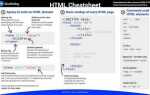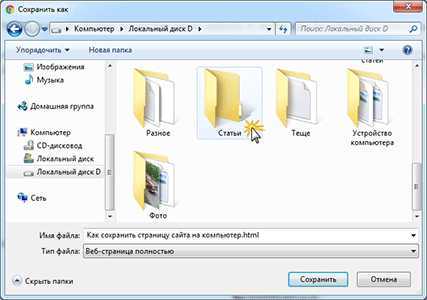
Для того чтобы сохранить видео с HTML страницы без использования сторонних программ, можно воспользоваться встроенными возможностями браузера или специализированными веб-сервисами. Этот процесс не требует установки дополнительных приложений и может быть выполнен с помощью нескольких простых шагов, доступных каждому пользователю.
Первым и наиболее простым способом является использование функции сохранения видео через инструменты разработчика в браузере. Для этого нужно открыть нужную страницу, на которой размещено видео, и активировать режим разработчика (обычно с помощью клавиши F12). В разделе «Network» можно отфильтровать запросы по типу «Media», что позволит найти ссылку на видеофайл. После этого достаточно скопировать URL файла и вставить его в адресную строку, чтобы загрузить видео.
Еще одним вариантом является использование расширений для браузеров, которые автоматизируют процесс скачивания мультимедийных файлов с веб-страниц. Такие расширения, как Video DownloadHelper для Firefox или Chrome, предоставляют удобный интерфейс для скачивания видео с различных сайтов. Эти инструменты анализируют контент страницы и предлагают пользователю ссылку на файл, который можно загрузить без необходимости искать его вручную.
Однако, несмотря на простоту использования этих методов, важно помнить о правовых аспектах. Некоторые видео могут быть защищены авторскими правами, и их скачивание без разрешения владельцев контента нарушает законодательство. Рекомендуется всегда удостоверяться в легальности скачивания материалов перед их использованием.
Поиск ссылки на видео в исходном коде страницы
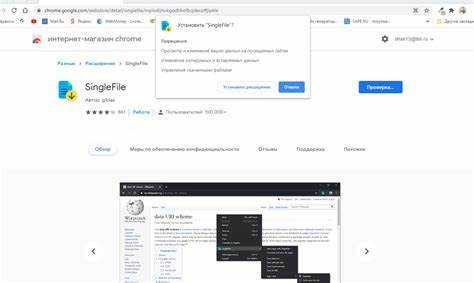
Для того чтобы найти ссылку на видео в исходном коде веб-страницы, необходимо изучить HTML-код страницы. Видео может быть встроено через различные элементы, такие как <video>, <iframe>, или через сторонние сервисы, например, YouTube или Vimeo. Следующие шаги помогут точно обнаружить нужную ссылку.
1. Откройте исходный код страницы. Для этого щелкните правой кнопкой мыши на странице и выберите «Посмотреть исходный код» или используйте комбинацию клавиш Ctrl + U.
2. Воспользуйтесь поиском по коду. Нажмите Ctrl + F и введите в строку поиска ключевые слова, которые могут указывать на видео:
video– для поиска элементов<video>.iframe– если видео встраивается с помощью<iframe>.src– параметр, содержащий ссылку на видеофайл.mp4,webm,ogg– распространённые форматы видеофайлов.youtube,vimeo– если видео размещено на сторонних платформах.
3. Найдите ссылку. После выполнения поиска вы увидите теги, содержащие ссылки на видео. Примеры:
<video src="https://example.com/video.mp4">– прямая ссылка на видеофайл в формате mp4.<iframe src="https://www.youtube.com/embed/videoID">– ссылка на видео с YouTube, встроенная в<iframe>.
4. Скопируйте ссылку. Обратите внимание, что в некоторых случаях ссылка может быть скрыта внутри другого скрипта или элемента. Например, для YouTube и других платформ ссылки часто зашифрованы в JavaScript-коде или в атрибутах тегов. В таких случаях стоит искать дополнительные параметры в коде страницы.
5. Проверка ссылки. Если вы нашли ссылку на видео, откройте её в новом окне браузера, чтобы удостовериться, что это именно нужный файл или поток.
Поиск ссылки в исходном коде требует внимания к деталям, так как видео может быть встроено с помощью различных методов. Внимательно следите за типами тегов и атрибутами, чтобы избежать ошибок при извлечении ссылки.
Использование встроенных инструментов браузера для скачивания
Современные браузеры оснащены встроенными инструментами, которые позволяют скачивать видео с веб-страниц без использования сторонних программ. Эти инструменты предоставляют удобный способ извлечь медиафайлы, даже если на странице нет явной кнопки скачивания.
Рассмотрим основные способы, доступные в популярных браузерах, таких как Google Chrome, Mozilla Firefox и Microsoft Edge.
Google Chrome
В Chrome для скачивания видео можно использовать инструменты разработчика, которые доступны через меню «Дополнительные инструменты» или комбинацию клавиш Ctrl + Shift + I.
- Откройте страницу с видео и запустите его.
- Нажмите Ctrl + Shift + I для открытия консоли разработчика.
- Перейдите на вкладку «Network» (Сеть), которая отслеживает все загружаемые ресурсы.
- Фильтруйте результаты по типу «Media» или ищите запросы с расширением видеофайла (например, .mp4, .webm).
- Найдите URL видеофайла, кликните на него правой кнопкой мыши и выберите «Open in new tab» (Открыть в новой вкладке).
- Когда видео откроется, вы можете сохранить его с помощью стандартного правого клика по видео и выбора «Сохранить видео как…».
Mozilla Firefox
В Firefox также можно использовать встроенные инструменты для поиска и скачивания видео.
- Запустите видео на странице и откройте инструменты разработчика с помощью F12 или Ctrl + Shift + I.
- Перейдите на вкладку «Network» (Сеть) и отфильтруйте результаты по типу «Media».
- Когда видео начнёт воспроизводиться, вы увидите запрос, который соответствует видеофайлу.
- Кликните по этому запросу, откройте его в новой вкладке и скачайте файл, используя стандартную опцию «Сохранить как».
Microsoft Edge
Microsoft Edge использует аналогичные инструменты разработчика, как и Chrome и Firefox, для скачивания видео.
- Откройте страницу с видео и воспроизведите его.
- Нажмите Ctrl + Shift + I, чтобы открыть инструменты разработчика.
- Перейдите на вкладку «Network», выберите фильтр «Media» или ищите файлы с расширениями видео.
- Найдите нужный запрос, кликните правой кнопкой мыши и выберите «Open in new tab» (Открыть в новой вкладке).
- В новой вкладке откроется видео, которое можно скачать через стандартную опцию «Сохранить как».
Использование инструментов разработчика позволяет извлекать видеофайлы с сайтов, на которых нет явных кнопок скачивания. Важно помнить, что не все ресурсы позволяют скачивать их контент из-за ограничений авторских прав или использования защиты от скачивания.
Скачивание видео через расширения для браузеров
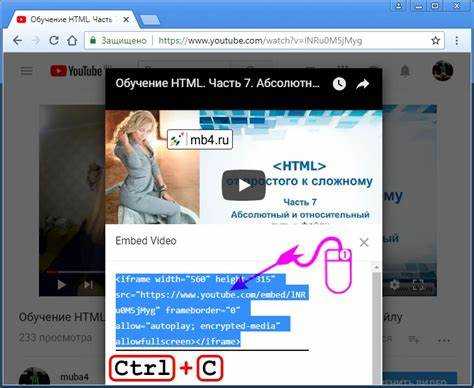
Для скачивания видео с веб-страниц без установки стороннего программного обеспечения, можно использовать расширения для популярных браузеров. Они обеспечивают быстрый и удобный доступ к видеофайлам и позволяют сохранять их на устройство в несколько кликов.
Одним из самых популярных расширений для Google Chrome является Video DownloadHelper. Это расширение поддерживает скачивание видео с большинства сайтов, включая YouTube, Vimeo, Dailymotion и другие. После установки расширения и перезагрузки браузера, значок Video DownloadHelper появляется в верхней панели. При просмотре видео на поддерживаемых ресурсах значок активируется, и пользователь может выбрать формат и качество файла для скачивания.
Для Mozilla Firefox доступно расширение Easy Video Downloader. Оно позволяет скачивать видео в различных форматах, включая MP4, FLV и WebM. Особенность данного расширения в том, что оно отображает список доступных видеофайлов прямо в всплывающем меню при воспроизведении контента, что облегчает выбор нужного файла.
Для Safari можно использовать расширение SaveFrom.net Helper, которое интегрируется непосредственно в браузер. Оно автоматически распознает видео на страницах и предлагает ссылку для скачивания. Этот инструмент работает с большинством видеохостингов, таких как YouTube и Vimeo, и поддерживает несколько форматов для сохранения.
Для успешного использования расширений важно помнить о следующих моментах:
- Некоторые сайты могут блокировать скачивание контента через расширения. В таких случаях может потребоваться использовать дополнительные настройки или VPN для обхода блокировок.
- Не все расширения поддерживают все форматы видео и могут иметь ограничения по качеству скачиваемых файлов.
- Регулярно обновляйте расширения для обеспечения их совместимости с последними версиями браузеров.
Использование расширений для скачивания видео – это один из самых простых способов сохранить контент с веб-страниц без необходимости устанавливать стороннее программное обеспечение. Однако важно всегда учитывать вопросы безопасности и уважать авторские права при загрузке материалов с интернета.
Применение онлайн-сервисов для сохранения видео
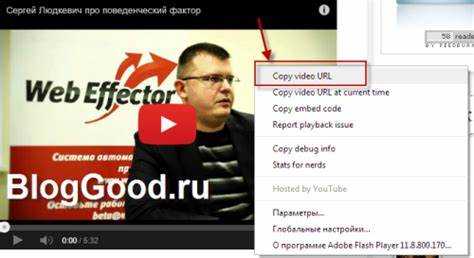
Онлайн-сервисы для скачивания видео с веб-страниц позволяют пользователям быстро и без установки программ сохранять медиафайлы. Такие инструменты работают напрямую через браузер, поддерживая разные форматы и источники контента. Для эффективного использования онлайн-сервисов важно учитывать несколько аспектов.
1. Выбор платформы: существует множество сайтов, поддерживающих скачивание видео с популярных видеоплатформ, таких как YouTube, Vimeo, Facebook, Instagram и других. Среди популярных сервисов можно выделить SaveFrom.net, Y2Mate и ClipConverter. Они предлагают различные форматы файлов, включая MP4, WEBM и 3GP. Это позволяет выбрать оптимальное качество и размер для разных устройств.
2. Поддержка различных источников: при выборе онлайн-сервиса важно убедиться, что он поддерживает нужные источники. Например, SaveFrom.net позволяет загружать видео не только с YouTube, но и с платформ вроде Dailymotion и Vimeo. Это делает его универсальным инструментом для большинства пользователей.
3. Простота использования: большинство сервисов не требует регистрации и работают по принципу «копировать и вставить ссылку». Достаточно вставить URL видео в специальное поле, выбрать формат и нажать кнопку загрузки. Этот процесс не занимает много времени и доступен даже новичкам.
4. Поддержка качества видео: при скачивании видео важно учитывать поддерживаемое качество. Некоторые сервисы предлагают выбор между низким, средним и высоким качеством, в зависимости от доступной скорости интернета и устройства. ClipConverter позволяет выбирать разрешение вплоть до 8K, что делает его идеальным для пользователей, ценящих высокое качество изображения.
5. Важность безопасности: при использовании онлайн-сервисов нужно быть осторожным с сайтом, на котором выполняется скачивание. Известные и проверенные платформы, такие как Y2Mate, предлагают чистые ссылки без всплывающих окон и рекламы, в отличие от менее известных сервисов, которые могут содержать нежелательные элементы, вредоносное ПО или фишинг.
В результате, онлайн-сервисы являются удобным и быстрым способом скачивания видео с веб-страниц без необходимости устанавливать сторонние программы. Однако важно внимательно выбирать сервисы с хорошей репутацией, чтобы избежать неприятных последствий в будущем.
Как сохранить видео через сетевой трафик браузера
Для сохранения видео с веб-страницы с помощью сетевого трафика браузера необходимо использовать инструменты разработчика, которые доступны в большинстве современных браузеров, таких как Google Chrome, Mozilla Firefox и других. Этот метод позволяет получить прямую ссылку на видеофайл, который загружается в процессе просмотра.
Чтобы начать, откройте нужную страницу с видео в браузере. Далее нажмите клавишу F12 или используйте правый клик мыши и выберите «Инспектировать» для открытия консоли разработчика. Вкладка, которая вам понадобится – «Сеть» (Network). Она отслеживает все запросы, которые отправляются и получаются браузером при загрузке страницы.
После открытия вкладки «Сеть» обновите страницу, чтобы начать запись всех сетевых запросов. Важно, чтобы фильтрация запросов была настроена на «Media» или «Все» (All), чтобы исключить ненужные данные, такие как текстовые файлы или изображения.
Теперь, как только видео начнется воспроизводиться, в списке запросов должны появиться элементы, связанные с его загрузкой. Обычно это файлы формата MP4, WebM или других распространённых видеоформатов. Найдите запрос с типом «media» и щелкните по нему.
В открывшемся окне вы увидите URL-адрес, по которому загружается видео. Копируйте этот URL и откройте его в новой вкладке браузера. В большинстве случаев видео откроется в виде прямого потока, который можно сохранить, используя стандартные возможности браузера, такие как «Сохранить как».
Если видео защищено от прямого скачивания (например, используется стриминг), этот метод может не сработать. В таких случаях, вам нужно будет обратить внимание на другие способы захвата видеопотока, например, с помощью расширений или скриптов для браузера. Тем не менее, метод через сетевой трафик остаётся одним из самых прямых и эффективных способов сохранения видео без сторонних программ.
Использование видеоплееров с функцией скачивания
Некоторые сайты внедряют видеоплееры, поддерживающие прямое скачивание файлов. На таких плеерах рядом с кнопками воспроизведения может находиться иконка в виде стрелки вниз или надпись «Download». При нажатии на неё браузер сразу начинает загрузку видеофайла. Это особенно часто встречается на образовательных платформах, видеоархивах и сервисах с открытым доступом к контенту.
Если кнопка загрузки не отображается, стоит кликнуть правой кнопкой мыши по самому плееру. В выпадающем меню может появиться опция «Сохранить видео как…». Она работает, если видео встроено напрямую, без защиты от скачивания и без потоковой передачи через фрагменты.
Для анализа источника видео можно воспользоваться инструментами разработчика (F12 → Network → Media). Если файл отображается с расширением .mp4, .webm или .ogg и открывается в новой вкладке, его можно сохранить через контекстное меню браузера.
На платформах вроде Vimeo доступ к скачиванию зависит от настроек автора видео. Если владелец включил разрешение, кнопка «Download» появится под проигрывателем. При её отсутствии прямое сохранение возможно только через поиск прямой ссылки в исходном коде страницы или в сетевых запросах браузера.
Проблемы с авторскими правами и ограничения при скачивании видео
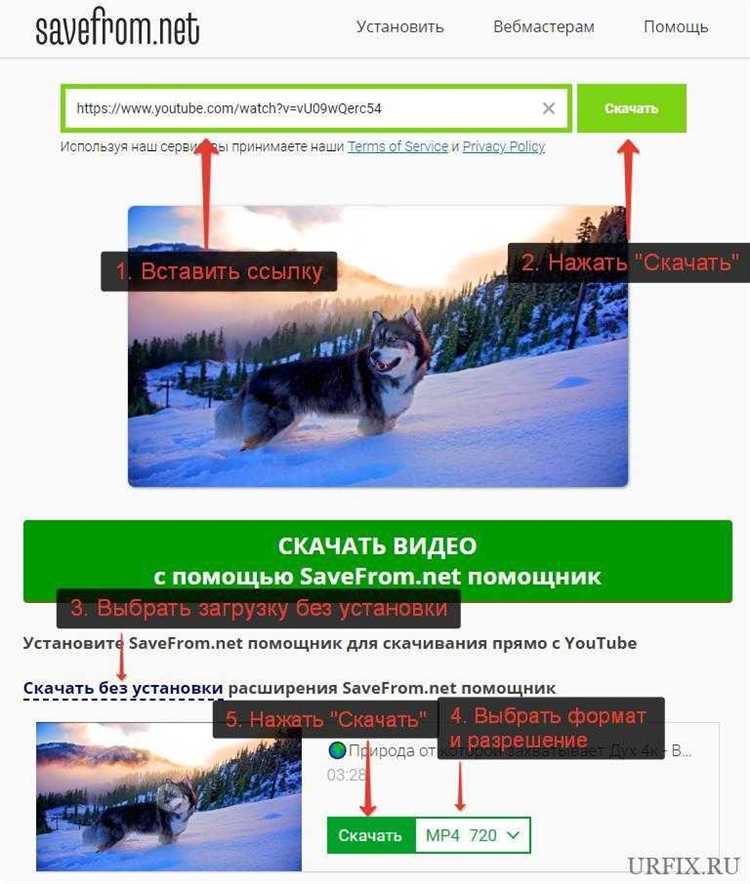
Большинство видео на сайтах защищено авторским правом. Даже если файл доступен для просмотра в браузере, это не означает, что его можно свободно сохранять и использовать. Закон № 5351-I «Об авторском праве и смежных правах» запрещает копирование и распространение контента без согласия правообладателя.
Некоторые платформы, например YouTube, Vimeo и Rutube, прямо указывают в пользовательском соглашении, что скачивание запрещено, если это не предусмотрено встроенными функциями. Нарушение этих правил может привести к блокировке аккаунта или юридическим последствиям.
Дополнительные технические ограничения реализуются через DRM (Digital Rights Management). Это защита, которая предотвращает сохранение видео даже при прямом доступе к потоку. Браузеры, такие как Chrome и Firefox, поддерживают DRM и не позволяют сохранить зашифрованный контент простыми средствами.
Перед сохранением любого видео нужно убедиться, что его использование не нарушает условия сайта и законодательство. Контент, распространяемый по лицензии Creative Commons или загруженный владельцем с разрешением на скачивание, не вызывает подобных проблем.
Если видео необходимо для образовательных или исследовательских целей, рекомендуется использовать только открытые ресурсы или запросить разрешение у правообладателя. Это исключает возможные претензии и обеспечивает юридическую чистоту использования материалов.
Вопрос-ответ:
Можно ли сохранить видео с сайта через инструменты разработчика в браузере?
Да, это один из распространённых способов. Нужно открыть инструменты разработчика (обычно клавиша F12), перейти на вкладку «Сеть» (Network), обновить страницу и найти файл с расширением .mp4 или другим видеоформатом. После этого можно открыть его в новой вкладке и сохранить через контекстное меню. Этот метод срабатывает не на всех сайтах, но на многих — работает.
Если видео в iframe — как его скачать без установки приложений?
В случае с iframe видео может загружаться с другого домена. Чтобы получить прямую ссылку, нужно найти сам iframe в коде страницы, открыть его отдельно в браузере и уже там воспользоваться теми же действиями: посмотреть исходный код или использовать вкладку «Сеть» в инструментах разработчика. Иногда iframe ведёт на видеохостинг, и тогда скачивание может быть затруднено из-за ограничений, но попробовать стоит.
Что делать, если видео подгружается частями и нет одного файла?
Если видео разбито на фрагменты (часто с расширениями .ts или через .m3u8), это потоковая передача. В таком случае скачать напрямую одним файлом не получится. Однако можно сохранить ссылку на плейлист (.m3u8) и потом использовать онлайн-сервисы, которые объединяют такие потоки. Некоторые из них работают прямо в браузере, без установки программ. Работоспособность зависит от конкретного сайта и формата потока.
Почему не получается сохранить видео через «Сохранить как…»?
Команда «Сохранить как…» сохраняет только HTML-страницу и сопутствующие файлы (скрипты, стили, изображения), но не видео, которое подгружается отдельно. Чтобы сохранить именно видео, нужно получить прямую ссылку на файл, открыть его в новой вкладке и уже там сохранить через контекстное меню. Если ссылка защищена или сгенерирована динамически, может потребоваться просмотр сетевых запросов или кода страницы.
Есть ли риск нарушить что-то при таких действиях?
Само по себе сохранение видео для личного пользования технически не считается вмешательством в работу сайта. Однако стоит учитывать авторские права: не всё видео разрешено копировать и использовать. Если речь идёт о закрытом доступе, подписке или платном контенте — лучше не сохранять такие файлы без разрешения. Кроме того, частое использование разработческих инструментов или автоматическое скачивание может вызвать временную блокировку с сервера.
Как скачать видео с HTML страницы без использования специальных программ?
Существует несколько способов сохранить видео с HTML страницы без установки стороннего ПО. Один из них — это использование встроенных функций браузера. Например, в браузере Google Chrome или Mozilla Firefox можно открыть инструменты разработчика (нажать F12 или правой кнопкой мыши выбрать «Инспектировать») и перейти во вкладку «Сеть» или «Network». В этой вкладке нужно найти запросы, связанные с видеофайлом (они обычно отображаются с расширением .mp4, .webm или .ogg). После этого можно просто кликнуть на нужный файл правой кнопкой мыши и выбрать «Открыть в новой вкладке». Когда видео откроется, его можно сохранить на компьютер через меню «Сохранить как». Это работает, если видео доступно в открытом доступе и не защищено авторскими правами или средствами защиты контента. В некоторых случаях можно использовать специальные онлайн-сервисы, которые позволяют скачивать видео по ссылке. Однако важно учитывать, что не все сайты разрешают скачивание своего контента, и нарушать авторские права не стоит.